Chưa có sản phẩm trong giỏ hàng.
Thủ thuật Máy tính
Lỗi laptop bắt được wifi nhưng không vào được mạng và cách khắc phục triệt để
Khi cuộc sống hiện đại ngày càng chuyển sang xu thế online, nhu cầu truy cập wifi trên laptop ngày càng trở thành yếu tố tất yếu để con người có thể kết nối với nhau, trao đổi thông tin và tra cứu tài liệu. Tuy nhiên, laptop của bạn lại rơi vào tình trạng lỗi laptop bắt được wifi nhưng không vào được mạng? Vậy thì hãy cùng Máy Tính Quang Anh tìm hiểu về cách khắc phục triệt để tình trạng này qua bài viết sau:

- Tình trạng wifi báo lỗi limited access
Khi laptop của bạn mặc dù đã kết nối wifi nhưng vẫn báo lỗi Limited Access thì bạn có thể giải quyết bằng cách xin cấp lại địa chỉ IP theo cách sau:
Bước 1: Nhấn tổ hợp phím Windows + R và nhập CMD, sau đó nhấn OK để xác nhận truy cập vào Command Prompt.
Bước 2: Trong Command Prompt gõ lệnh: ipconfig /release và ipconfig /renew - Khởi động lại modem wifi
Đây là một trong những nguyên nhân mà người dùng hay gặp phải nhất. Mặc dù laptop hiện sóng wifi nhưng không thể truy cập được mạng là bởi modem nhà bạn đang gặp vấn đề trong quá trình dùng. Để khắc phục, các bạn hãy khởi động lại thiết bị sau đó kết nối lại. - Đặt IP tĩnh
Nhiều trường hợp laptop bắt được wifi nhưng không có mạng là bởi Wifi không thể cấp phát IP cho máy tính của bạn. Do IP lỗi hoặc có quá nhiều máy tính cùng truy cập vào. Cách đơn giản nhất để các bạn có thể sửa lỗi laptop bắt được wifi nhưng không vào được mạng đó là các bạn đặt IP tĩnh, xét IP cho laptop của mình.
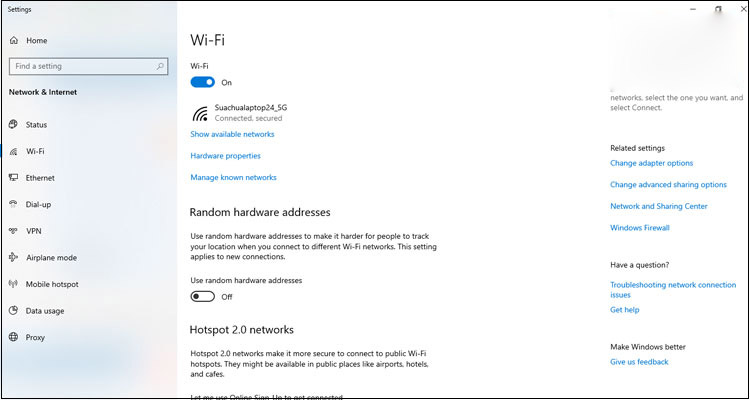
- Cài đặt lại modem wifi
Khi laptop của bạn bắt được wifi nhưng không vào được mạng, chúng ta có thể thử cài đặt lại toàn bộ Modem Wifi máy tính. Để có thể cài đặt lại Modem Wifi, trước hết bạn cần phải reset Modem. Trước khi thực hiện reset Modem chúng ta cần lưu ý là mình phải nhớ lại được các thông số cài đặt cho Modem không. Nếu không nhớ, có thể nhờ đến những nhân viên nhà mạng, họ sẽ có trách nhiệm giúp bạn thực hiện vấn đề trên giúp các bạn. - Lỗi không thể kết nối trên các thiết bị khác
Trường hợp nếu không thể vào mạng mặc dù vẫn có kết nối, có biểu tượng Wifi và full sóng. Trường hợp này có thể là do phần cứng mạng hoặc do mạng bị lỗi. Để sửa lỗi này các bạn thực hiện theo các bước sau:
Khởi động lại router và thiết bị wifi. Hãy tháo dây nguồn và pin (nếu có) ra khỏi router của bạn. Sau đó chờ khoảng 60 giây, cắm lại nguồn router và khởi động lại máy tính. Nếu đã thực hiện các bước trên mà lỗi vẫn còn xảy ra, bạn hãy thử liên hệ với nhà cung cấp mạng để được hỗ trợ.
6. Có thể duyệt web trên các thiết bị khác
Để sửa lỗi laptop bắt được wifi nhưng không vào được mạng các bạn có thể duyệt web trên các thiết bị khác. Thực hiện xóa các file tạm thời như: Nhấn Windows + X để mở menu Winx, click chọn File Explorer. Trên thanh địa chỉ, các bạn nhập C:Windows temp nhấn Enter. Nếu được yêu cầu quyền Admin, các bạn click Continue để tiếp tục. Trên cửa sổ tiếp theo sẽ hiển thị các file tạm thời, nhấn Ctrl + A để chọn tất cả các file, kích chuột phải vào đó rồi chọn Delete.
Reset lại DNS. Các bạn kích chuột phải vào biểu tượng mạng ở góc dưới cùng bên phải màn hình, chọn Open Network and Sharing Center. Click chọn Change adapter settings và chọn card Wifi của bạn rồi click chọn Properties. Chọn Internet Protocol Version 4 click chọn Properties, chọn Obtain an IP address automatically. Nếu các bạn không thể kết nối với Internet, bạn hãy chọn Use the following DNS server addresses và điền các địa chỉ DNS. Ấn OK để kiểm tra xem lỗi còn hay không.
Trên đây, Máy Tính Quang Anh đã hướng dẫn tới bạn cách khắc phục triệt để đối với tình trạng lỗi laptop bắt được wifi nhưng không vào được mạng. Hy vọng với những chia sẻ trên sẽ giúp ích được cho bạn!
Thông tin liên hệ Máy tính Quang Anh
- Máy tính Quang Anh – Máy tính Hải Phòng
- Địa chỉ: 57 Nguyễn Bình, Lê Chân, Hải Phòng (gần đài truyền hình)
- SĐT: 0982.459.566 (Hotline, Zalo, Facebook)
- Facebook: https://www.facebook.com/laptopquanganhhp/